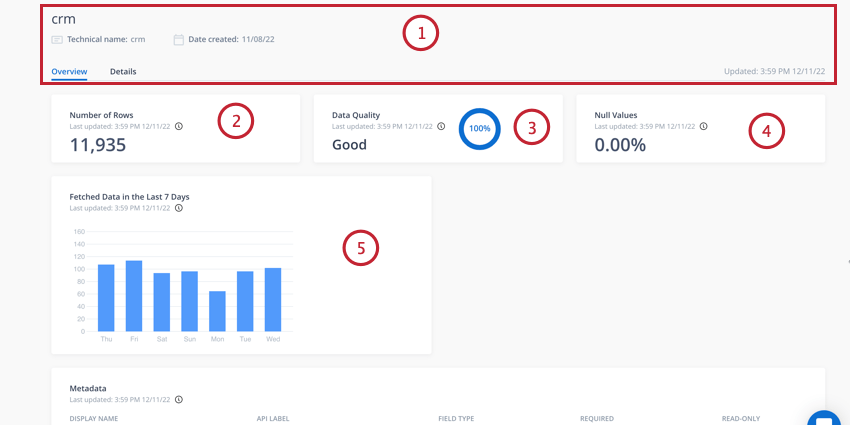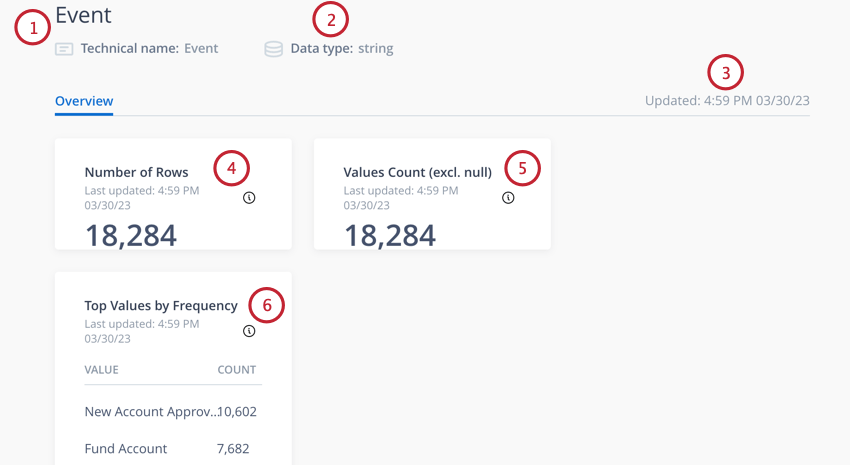インバウンド・コネクターおよびアウトバウンド・コネクターとの統合
インバウンド・コネクションおよびアウトバウンド・コネクションとの統合について
カスタマージャーニー最適化でカスタマージャーニーを構築する最初のステップは、顧客とやり取りするデータソースとアクティベーションシステムに接続することです。カスタマージャーニー最適化には、さまざまなSaaSシステムや、Webhook、Amazon S3、Sftpなどのインフラシステムとの統合があらかじめ組み込まれています。
カスタマージャーニー最適化機能は、3種類の業界標準の認証機能をサポートしています:OAuth 2.0、ユーザー名/パスワード、APIキーです。
新規接続の設定
- Integrationsに移動します。
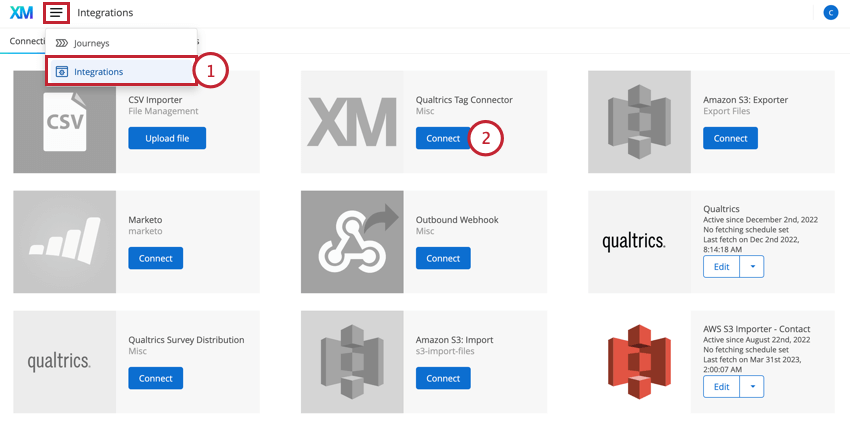
- 興味のあるサードパーティ・システムを見つけ、Connectをクリックする。
- 統合に必要な情報を入力してください。ここで求められる情報は、統合によって異なる。各統合の詳細については、統合リストを参照してください。
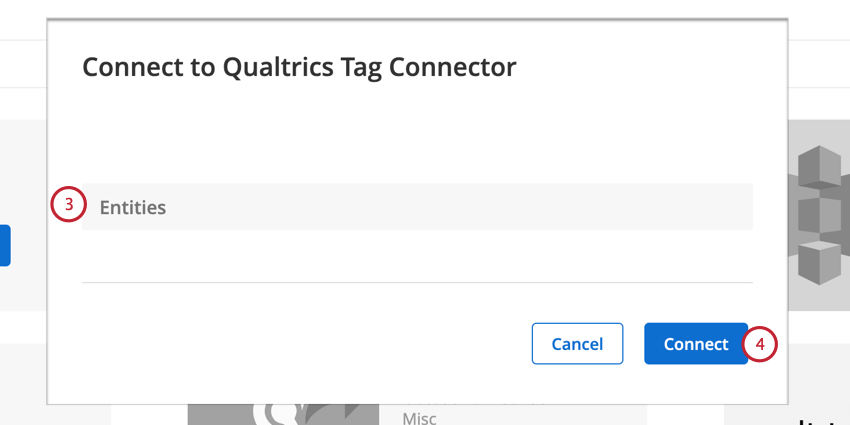
- 完了したら、Connectをクリックします。
- 新しく追加した統合の次へ編集をクリックします。
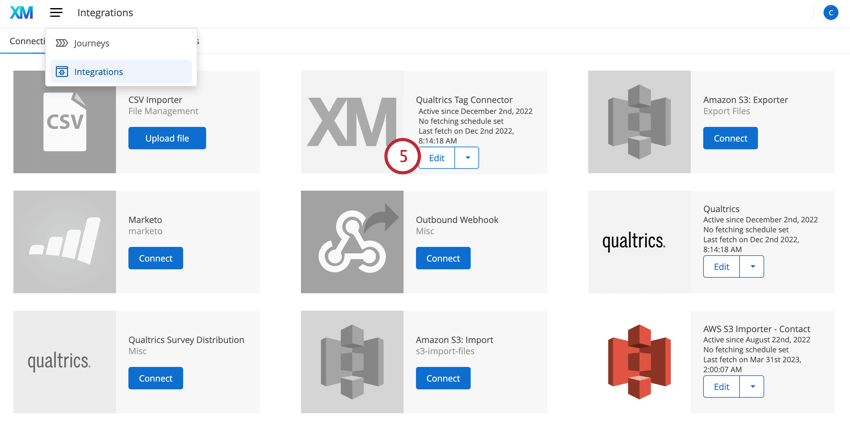 Qtip:ボタンの次へ矢印ではなく、編集ボタンをクリックしてください。矢印は統合設定を開きます。
Qtip:ボタンの次へ矢印ではなく、編集ボタンをクリックしてください。矢印は統合設定を開きます。 - データを取得する頻度を選択する。データソースや新しいレコードが作成される頻度に応じて、適切なスケジュールを選択する必要があります。たとえば、新しい顧客情報で毎日更新されるSftpと統合する場合、取得スケジュールに「24時間ごと」を選択できます。
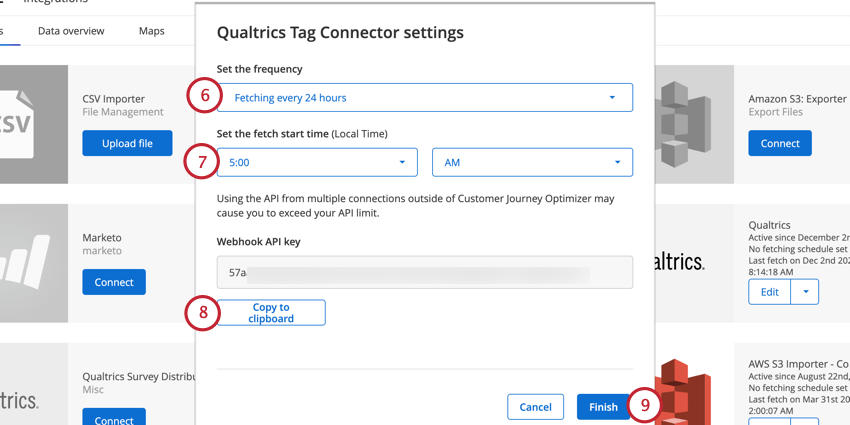
- 24時間ごとにデータを取得する場合は、データを取得する開始時間を選択します。開始時間のタイムゾーンは、組織の現地時間に基づきます。
Qtip:現地時間の設定は、クアルトリクスのインプリメンテーション担当者がカスタマージャーニー最適化インスタンスをセットアップする際に設定します。組織のタイムゾーン設定についてご質問がある場合は、実施担当者にご連絡ください。Qtip:24時間以外の期間を使用する場合、終了ボタンをクリックした時点が開始時間となります。
- コネクタによっては、関連するWebhook APIキーがあり、他のシステムに提供する必要がある場合があります。クリップボードにコピー]をクリックして、Webhook キーをコピーします。
- 完了したら、Finishをクリックする。
統合設定
統合のマネージャーには様々な設定があります。オプションを表示するには、統合内の編集ボタンの次へ矢印をクリックします: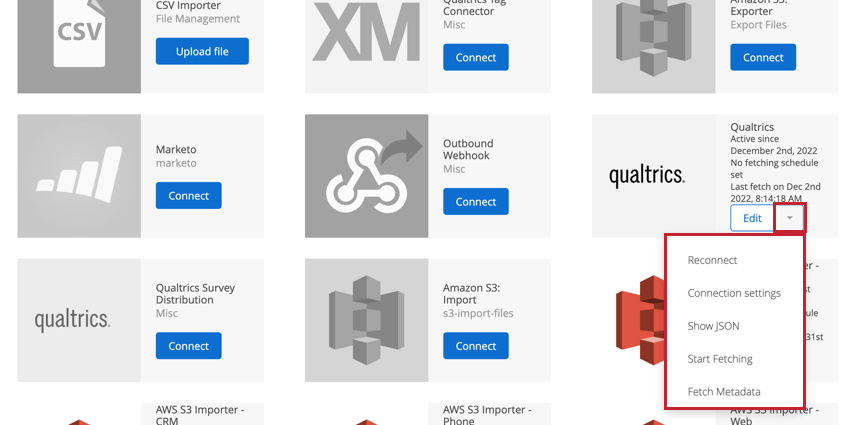
- 再接続:接続に使用される認証情報を変更できます。
- 接続設定:データ取得スケジュールを変更し、接続のウェブフックキーが存在する場合は、それを表示することができます。また、「編集」ボタンをクリックして、これらの設定にアクセスすることもできます。
- JSONを表示:統合のJSONペイロードを表示します。
- Start Fetching:この接続のデータ処理を開始します。この設定は、データレコードをプルする前にメタデータもフェッチする。
- メタデータのフェッチ:データプルを手動でトリガーし、実際のデータレコードをインポートせずに、接続のデータ定義を取り込みます。
コネクションの表示
IntegrationsタブのData overviewセクションに移動すると、接続されているサードパーティシステムとそのデータを見ることができます。興味のある接続をクリックしてください。
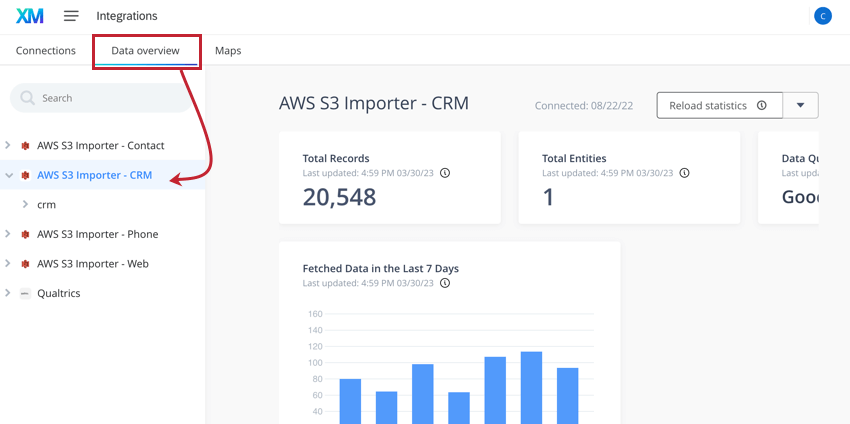
ここでは、以下のようなコネクションに関する情報を見ることができる:
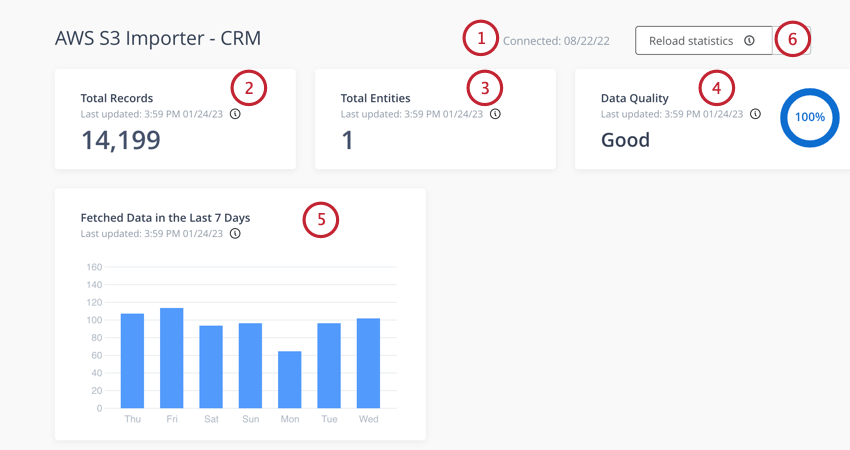
- 接続された:接続が確立されたとき。
- 総レコード数:この接続からインポートされたデータの総行数。
- 総エンティティ数:この接続からのオブジェクト(エンティティ)の総数。接続に関連付けられたエンティティの表示については、「エンティティの表示」を参照してください。
例例えば、CRMから連絡先データをインポートする場合、そのデータは多くの場合 “連絡先 “オブジェクトに保存されます。したがって、あなたの接続は1つのエンティティを持つことになる。エンティティは、それに関連付けられた複数のフィールド(メタデータと呼ばれる)を持つことができる。
- データの質:データの質は、データが全体的にどの程度完全でユニークであるかを測定します。データの質は、データセット内のヌル値の割合を見つけることによって計算されます。
- 過去7日間にフェッチされたデータ:過去7日間にフェッチされたデータ量の内訳。これには、新しいデータ行と更新されたデータ行の両方が含まれる。
- 統計の再読み込み最近新しいデータを取り込んだ場合、Reload statisticsをクリックすることで、このページに表示されるデータを更新することができます。再計算が完了すると、ページは更新されます。
エンティティの表示
接続からインポートしたエンティティの詳細情報を表示できます。接続の次へ矢印をクリックして展開します。接続が展開されると、リストからエンティティを選択して、そのエンティティに関する主要な情報を見ることができます。 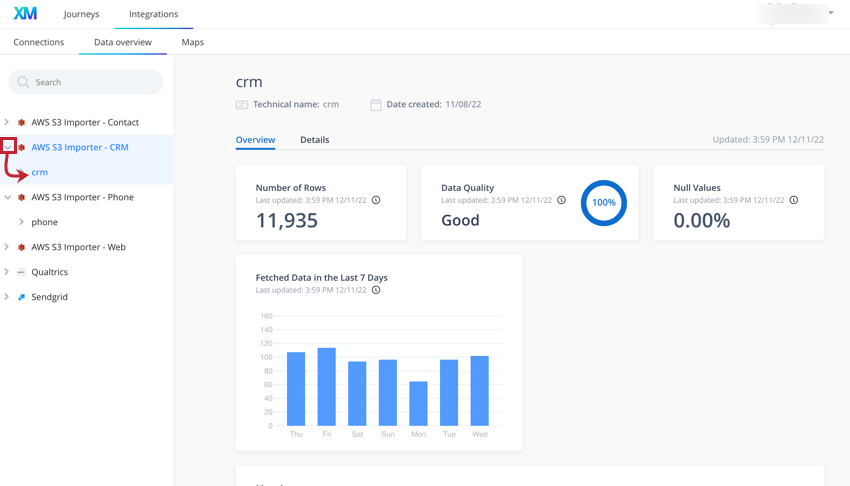
エンティティの情報を表示するには、「概要」タブと「詳細」タブの2つのタブがあります。このセクションでは、各タブに記載されている情報について説明します。
概要]タブには、このエンティティに含まれるデータに関する一般情報が表示されます。
- ページの上部には、エンティティの名前、作成日、カスタマージャーニー最適化でエンティティのデータが最後に更新された日が表示されます。
- 行数:このエンティティに含まれるデータの総行数。
- データの質:データの質は、データが全体的にどの程度完全でユニークであるかを測定します。データの質は、データセット内の空と繰り返しの値の割合を見つけることによって計算されます。
- 空の値:空の値を含むデータの割合。
- 過去7日間にフェッチされたデータ:過去7日間にフェッチされたデータ量の内訳。これには、新しいデータ行と更新されたデータ行の両方が含まれる。
- メタデータ:メタデータテーブルには、このエンティティに含まれるデータに関する主要な情報が表示されます。この表の列には以下のものが含まれる:
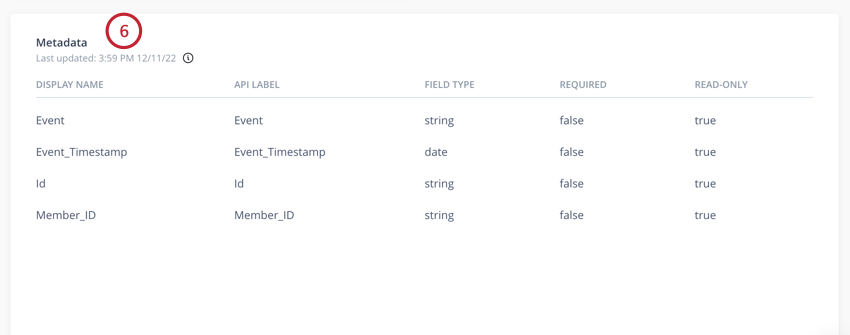
- 表示名: カスタマージャーニー最適化で表示されるフィールド名。
- APIラベル:元のデータソースに表示されるフィールド名。
- フィールドタイプ:フィールドタイプ。
- 必須:フィールドがデータレコードに必須であるかどうかを指定します。値にはtrue(必須)またはfalse(不要)がある。
- 読み取り専用:フィールドのデータをレコード内で変更できるかどうかを指定します。値にはtrue(フィールドデータを変更できないことを意味する)とfalse(変更できることを意味する)がある。
Details]タブには、最近インポートされたレコードが表示されます。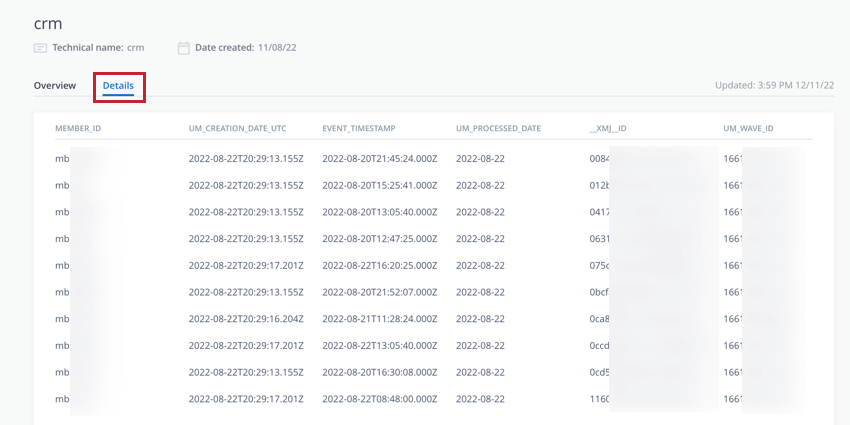
この表に含まれるフィールドは、選択したエンティティによって異なります。このテーブルには、そのエンティティを構成するフィールドがリストされる。
フィールド記録の表示
また、インポートしたフィールドの異なるレコードと可能な値を表示することもできます。フィールドのデータを表示するには、エンティティの次へ矢印をクリックして展開し、目的のフィールドをクリックします。
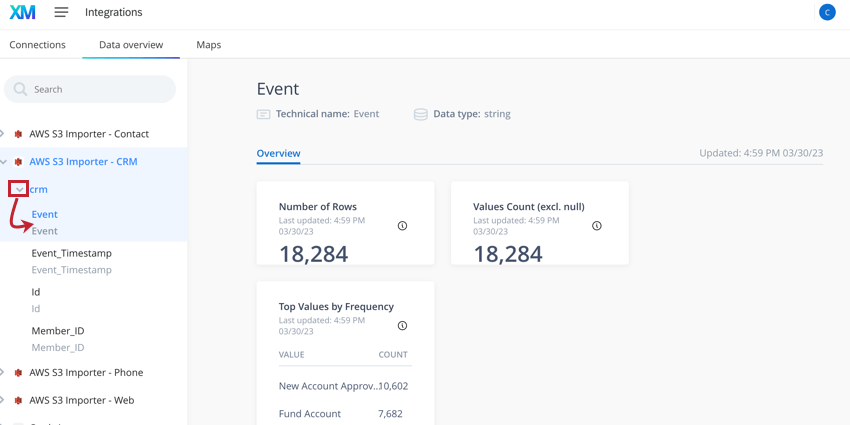
- 技術名:フィールド名。
- データ型:フィールドタイプ。
- 更新日:データが最後に更新された日時。メタデータをフェッチすることで更新できる。
- 行数:このフィールドを含むデータレコードの総数。
- 値カウント:Count(カウント):このフィールドの値を持つデータレコードの総数。この数値はヌル(空)値を除く。
- 頻度別トップ値:データセットに最も頻繁に出現する値のリスト。
Qtip:この情報は、最も一般的なデータ値をターゲットにすることで、ジャーニーのマイルストーンやルールを構築するのに役立ちます。
統合リスト
このセクションでは、インバウンド接続とアウトバウンド接続の両方で利用可能な統合のリストを示します。
インバウンド・コネクション
このセクションの接続はインバウンド接続である。プロファイルデータとイベントデータをカスタマージャーニー最適化に取り込むために使用されます。これらのシステムは、旅行者が旅をする際に使用するデータを送信する。
- SFTP:SFTP接続を介してファイルからプロファイルまたはイベントデータをインポートします。
- Amazon S3 Importer:Amazon S3接続を使用してプロファイリングやイベントデータをインポートします。
- 感情とトピック:クアルトリクスのCXアンケート調査データを取り込み、マイルストーンで表示します。
- ウェブ解析:クアルトリクスのウェブサイト/モバイルからのフィードバックプロジェクトを使用している場合は、DX JavaScriptタグを使用してイベントデータを送信します。
- インバウンド・ウェブフック:ウェブフックからプロファイルまたはイベントデータをインジェストします。
- マルケトMarketoのプログラム、キャンペーン、リードからデータを取り込み、ジャーニーに活用できます。
- SDK:カスタマージャーニー最適化SDKを使用して、カスタムインバウンド接続に接続します。
Qtip:カスタム統合の詳細については、実装担当者に連絡先があります。
アウトバウンド・コネクション
このセクションの接続はアウトバウンド接続である。これらは、カスタマージャーニー最適化からサードパーティのシステムにアクションとデータを送信するために使用されます。これらのシステムは、旅行者が旅を移動した結果の行動やデータを送信する。
- Amazon S3 Exporter:Amazon S3接続を使用してプロファイリングまたはイベントデータをエクスポートします。
- マルケト:リードをキャンペーンに追加やリードをプログラムに追加などのアクションをMarketoに送信します。
- SFTP:SFTP接続を使用して、プロファイルまたはイベントデータをファイルにエクスポートします。
- アンケート調査配信:旅行者のアクティビティに基づいてアンケート調査をトリガーします。
- アウトバウンド・ウェブフック:Webhookを使用してプロファイルまたはイベントデータを送信します。
- SDK:カスタマージャーニー最適化SDKを使用して、カスタムアウトバウンド接続に接続します。
Qtip:カスタム統合の詳細については、実装担当者に連絡先があります。